Cum de a recupera parola dacă este uitat iPhone
Resetarea parolei pe un iPhone blocat folosind iTunes
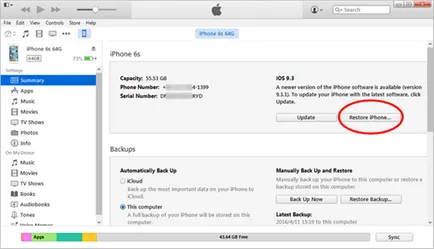
Dacă doriți să restaurați iPhone-ul prin iTunes, urmați acești pași simpli:
• Pasul 1: Conectați iPhone la PC sau Mac, pe care, de obicei, vă sincronizați. iTunes deschide. Dacă iTunes vă cere să introduceți codul de acces, va trebui să urmați instrucțiunile indicate mai jos, în „Rezoluția 3: Resetarea iPhone blocat cu un cod de acces modul de recuperare“ de mai jos.
• Pasul 3: Când rezervă și sincronizarea este finalizată, acum trebuie doar pentru a restabili iPhone-ul, selectați „Restore iPhone».
• Pasul 4: iOS Asistentul de configurare vă solicită să configurați iPhone-ul, astfel încât doar să faceți clic pe „Restore din iTunes Backup».
IPhone Parola: resetare a parolei folosind icloud prin Find My iPhone
Dacă ați activat „Find My iPhone» pe iPhone, îl puteți folosi pentru a elimina uitat codul de acces. Este ușor - trebuie doar să urmați acești pași simpli. Această soluție necesită să includeți „Find My iPhone», și că sincronizarea în trecut.
• Pasul 1: Mergeți la icloud.com/#find și conectați-vă cu ID-ul Apple.
• Pasul 2: Faceți clic pe „Find My iPhone».
• Pasul 3: Faceți clic pe „Toate dispozitivele“ din partea de sus a ferestrei de browser.
• Pasul 4: Selectați iPhone-ul de la toate aceste dispozitive. Faceți clic pe „Clear iPhone», pepene galben pentru a șterge iPhone cu parola uitată.
• Pasul 5: Utilizați „Asistentul de instalare“ de pe iPhone pentru a restabili cea mai recentă copie de rezervă a dispozitivului.
Vechea parolă va fi eliminat, deoarece toate datele vor fi restaurate dintr-o copie de rezervă icloud. Acum puteți accesa iPhone-ul fără a introduce o parolă.
Cum de a recupera parola iPhone 4, 4S, 5, 6, 5s, 6S, 7, 7S, 8
Încercați una dintre aceste 4 soluții iPhone pentru a reseta parola.
iPhone Parola: iPhone de resetare a parolei de la modul de recuperare
Dacă nu ați sincronizat aparatul cu iTunes, sau dacă nu activați Find My iPhone pe iPhone-ul, va trebui să utilizați această soluție pentru a reseta parola pentru iPhone. Această opțiune nu este foarte plăcut, deoarece va șterge toate datele. Acest lucru nu este, evident, o soluție ideală, și ar trebui să fie utilizat numai în cazul în care nimic altceva funcționează.
• Pasul 1: Deconectați toate cablurile de pe iPhone, și opriți-l.
• Pasul 2. Apăsați și mențineți apăsată tasta „Acasă“, atunci când vă conectați iPhone-ul la iTunes. În cazul în care iPhone-ul nu pornește, porniți-l manual.
• Pasul 3. Continuați să țineți „Acasă“ ecran până când vedeți „Conectare la iTunes». Un mesaj care indică faptul că iTunes va detecta dispozitivul în modul de recuperare.
• Pasul 4: Acum, faceți clic pe "OK". Fila „Rezumat“ în iTunes. Acum aveți posibilitatea să faceți clic pe „Restore iPhone».
Amintiți-vă că modul de recuperare șterge toate datele (inclusiv codul de securitate) de pe iPhone, restaurarea la setările implicite din fabrică. Vei avea un iPhone nou, fără niciun fel de date cu caracter personal stocate în interior.
Notă.
Dacă procesul începe descărcarea fișierului de actualizare, și durează mai mult de 15 minute, aparatul din modul de recuperare, și va trebui să repetați procedura.
Dacă anterior ați creat o copie de rezervă a dispozitivului folosind iTunes sau icloud, le puteți restaura dintr-o copie de rezervă.
Cum de a ocoli parola iPhone și a prelua date de pe un calculator
Pasul 1: Instalați software-ul și conectați iDevice la computer
Să ne uităm la versiunea pentru Windows. După ce conectați iPhone-ul la computer și rulați programul. Veți vedea panoul principal, are 3 opțiuni. Aici trebuie să selectați „Restore pentru dispozitive iOS.“ (Parola iPhone)
Notă. Urmați instrucțiunile pentru instalarea iPhone în modul DFU:
1) Țineți apăsat butonul „Acasă“ și butonul „Power“ până când ecranul dispozitivului nu va fi negru. Așteptați 10 secunde.
2) Eliberați butonul „Power“ și țineți „acasă“ timp de 15 secunde.
3) Eliberați butonul „Acasă“ atunci când primiți mesajul „pus în modul DFU cu succes.“
Pasul 2. Porniți scanarea tuturor datelor de pe dispozitiv.
Pasul 3. Start pentru a exporta datele la un calculator pentru backup.
Pur și simplu selectați datele pe care doriți să backup pe computer, atunci puteți începe imediat recuperarea făcând clic pe „Restore“ și resetați parola iPhone.
A fost un eșec de securitate cu Siri, iar acum este fix. Prin urmare, aceasta nu lucrează, de obicei, dar merită încercat! Pe majoritatea iPhone există o opțiune „Permite accesul la Siri atunci când blocat parola“.
Dacă această funcție este activată, aceasta poate permite accesul Siri la întreaga gamă de funcții, fără a fi nevoie să introduceți o parolă. Este demn de remarcat faptul că această caracteristică poate reprezenta un risc major de securitate pentru iPhone sau nu funcționează.
- • Pasul 1: Mergeți la pictograma „Setări“ de pe ecranul principal.
- • Pasul 2. Selectați „General“ din meniul „Settings“.
- • Pasul 3. Selectați opțiunea „Password Lock“ din meniul „General“.
- • Pasul 4: activați opțiunea „Permiteți accesul la Siri atunci când blocat cu o parolă“ în poziția „OFF“.
Cum de a recupera parola de pe iPad-uri?
Trăim într-o lume a parolelor. Pentru a face lucrurile și mai rele, trăim într-o lume în care avem de a păstra o mulțime de parole diferite pentru diverse dispozitive și site-uri web. Este foarte ușor de uitat. Dar dacă uitați parola pentru iPad, nu intrați în panică. Ne uităm la câțiva pași pentru a recupera o parolă uitată.
Parola pentru iPad-uri, primul pas: să aflăm ce v-ați uitat parola
În cazul în care iPad-ul este de a solicita codul de acces, click aici pentru a merge la aceste instrucțiuni. Codul de acces este diferit de parola pentru un ID-ul Apple, și, prin urmare, există diferite modalități de a recupera o parolă uitată.
Parola pentru iPad-uri, al doilea pas: Recuperarea parolei uitate
Dacă nu ați descărcat aplicația, după ceva timp, este ușor să uitați parola pentru ID-ul Apple. Mai ales având în vedere cât de mult trebuie să ne amintim parole. Apple are un site web care este proiectat pentru a controla ID-ul contului Apple, iar acest site poate ajuta cu o parolă uitată.
Asta este! Tu ar trebui să poată utiliza recuperate sau reseta parola pentru a vă conecta la iPad-ul.
Ați uitat parola pe iPad-uri? Iată ce trebuie să facă ...
Dacă vă petrece zile agățându-se de creierul meu, încercând să-și amintească codul de acces la iPad-ul. nu vă faceți griji. Există mai multe modalități de a face cu uitat codul de acces, dar rețineți că acestea includ toate iPad, a revenit la setările din fabrică. Acest lucru înseamnă că va trebui să restaurați iPad de la o copie de rezervă, deci trebuie să vă asigurați că într-adevăr ați uitat parola înainte de a continua.
Parola pentru iPad-uri, opțiunea ușoară
Cel mai simplu mod de a face cu un cod de acces - utilizați icloud pentru a reseta iPad. „Find My iPad» vă permite să reporniți de la distanță iPad. Acesta este folosit de obicei în cazul în care doriți să vă asigurați că oricine găsește (sau fură) iPad-ul, nu se poate obține nici o informație cu caracter personal, ci un beneficiu secundar este că puteți șterge cu ușurință iPad-ul. Desigur, pentru aceasta va trebui să găsească iPad meu. (Nu știu dacă ați activat? Urmați aceste instrucțiuni pentru a afla dacă dispozitivul este afișat în listă.)
- Du-te la site-ul într-un browser web.
- Când vi se solicită, conectați-vă la icloud.
- Faceți clic pe „Find My iPhone».
- Când apare pe hartă, faceți clic pe „Toate dispozitivele“ în partea de sus și selectează iPad-ul din listă.
- Când iPad este selectat în colțul din stânga sus al ferestrei hartă va apărea. În această fereastră există trei butoane: „Redare sunet“, „Lost Mode“ (care blochează iPad în jos) și „Erase iPad“.
- Asigurați-vă că numele dispozitivului deasupra butoanelor - este, de fapt, iPad-ul. Nu doriți să eliminați iPhone din greșeală!
- Faceți clic pe butonul Ștergere iPad și urmați instrucțiunile. Acest lucru este atunci când pereutverdite alegere. După aceea, iPad-ul va reporni.
- Cum de a ocoli un ios blocat 11 parola?
Notă. IPad-ul trebuie să fie încărcat și conectat la Internet pentru ca aceasta să funcționeze, este recomandat să-l pur și simplu conectați pentru a reseta.
Parola pe iPad-uri, opțiunea 2: restabili cu iTunes
Dacă v-ați sincronizat vreodată iPad-ul cu iTunes pe PC-ul, muzica sau filme de transfer pe acesta, îl puteți restaura cu un PC. Pentru a recupera de la un PC, conectați iPad-ul la computer, care este de obicei folosit pentru a sincroniza iTunes și descărca. Primul lucru care se întâmplă este iTunes va sincroniza cu iPad. Așteptați până când acest proces este complet, apăsați dispozitivul în secțiunea „Dispozitive“ din meniul din stânga și faceți clic pe butonul „Restore“.
Parola pe iPad-uri, opțiunea 3: restabili folosind Find My iPhone
- Conectați cablul Lightning-la-USB la computer. Acesta este același cablu pe care îl utilizați pentru a încărca iPad-ul. (Dacă aveți un iPad mai vechi, acesta va fi un cablu USB 30-pini la.) Doar conectați-l la computer. Lăsați iPad deconectat.
- Opriți iPad. Puteți face acest lucru ținând apăsat butonul Sleep / Wake pe partea de sus a iPad, până când cursorul roșu, și apoi mutați cursorul pentru a opri iPad.
- Se ține apăsată tasta „Home“. Acest buton este în partea de jos a iPad, chiar sub display.
- Se ține apăsată tasta „acasă“. conectați cablul la iPad.
Acest lucru pune iPad în modul de recuperare, și îl puteți restaura ca implicit, urmați aceleași instrucțiuni ca mai sus.
Cum de a restabili parola iPhone-ul (dacă vă amintiți parola)
Dacă vă amintiți, sau să aibă acces la parola dvs. curentă, iPhone reseta parola este foarte simplu.
Tot ce trebuie să faceți este să mergeți la "Settings"> "General"> "Touch ID-ul"> „cod de acces» (iOS 9/8/7) sau "Password Lock" (iOS 6). Trebuie doar să introduceți parola curentă, apoi faceți clic pe „Modificare parolă“. În această etapă, selectați pur și simplu o nouă parolă. Simplu! Totul este în regulă.